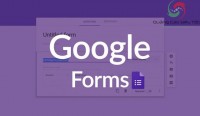Google Drive là gì? Tìm hiểu các chức năng từ Drive Google
Các bạn có nhiều dữ liệu cần được lưu trữ và đồng thời là có thể chia sẻ đến mọi người. Nếu lưu những dữ liệu này trên máy tính hay điện thoại, sẽ rất khó để các bạn có thể cùng những người khác làm việc trên tệp dữ liệu nếu
Nếu đang ở trường hợp này, các bạn cần tìm hiểu ngay về công cụ lưu trữ dữ liệu được Google phát triển mang trên Google Drive ngay bây giờ nhé
|
|
|
Drive Google là gì ? Tìm hiểu ngay thông tin về công cụ này nhé |
1. Giới thiệu Google Driver
1.1 Google Drive là gì ?
Thì đây chính là công cụ được Google phát triển với hỗ trợ giúp người dùng có thể lưu trữ hay đồng bộ hóa các tập tin. Với công cụ này, người dùng có thể sử dụng dịch vụ lưu trữ các tập dữ liệu trên đám mây
Người dùng cũng có thể tạo ra các tập tin, các foder dữ liệu . . . sau đó lưu trữ và chia sẻ đến nhiều người khác. Với cách này, các bạn có thể cùng làm việc nhóm trên một tập dữ liệu hiệu quả mà không cần phải tải dữ liệu về máy, sửa sau đó mới tải lên. Dữ liệu sẽ được đồng hộ hóa đối với các tất cả các tài khoản được chia sẻ các tập dữ liệu này
1.2 Google Drive file stream là gì ?
Sau sự phát triển mạnh mẽ và nhận được sự ủng hộ lớn từ phía người dùng với công cụ Drive Google, Google tiếp tục phát triển thêm một công cụ khác đó chính là Google Driver File Stream
Hỗ trợ tích cực từ công cụ này đó chính là người dùng có thể đồng bộ hóa tất cả mọi thứ bao gồm các dữ liệu, tập tin hay tất cả các thông tin khác với Google Drive File Stream mà các bạn đã cài đặt trên thiết bị máy tính của mình
Với Google Driver File Stream, các bạn sẽ không cần phải tải những tập tin mất thời gian lên Google Drive nữa. Việc đơn giản các bạn cần làm đó chính là kéo và thả tập tin vào công cụ Google Drive File Stream. Như vậy là xong, dữ liệu sẽ được đồng bộ ngay với tài khoản Google Drive của các bạn
2. Ưu điểm khi sử dụng Google Drive
- Các bạn có thể lưu trữ dữ liệu một cách hoàn toàn riêng tư trên Google Drive
- Các bạn cũng có thể chia sẻ dữ liệu trên Google Drive đến mọi người hay ai đó bất kỳ để mọi người có thể xem hay chỉnh sử ngay trên tập tin mà các bạn chia sẻ
- Hỗ trợ chuyển đổi dữ liệu hình ảnh sang định pdf
- Các bạn có thể truy cập Google Drive trên bất kỳ thiết bị nào mà các bạn muốn, từ máy tính, điện thoại hay máy tính bảng, dữ liệu sẽ được đồng bộ
- Dữ liệu từ Google Drive cũng có được khả năng hiển thị tốt trên trang tìm kiếm Google, nếu các bạn làm seo thì đây sẽ là sự hỗ trợ tuyệt vời dành cho các bạn
3. Lưu ý khi sử dụng Google Google Drive
- Thay vì sử dụng gói dữ liệu 1G miễn phí đối với các tài khoản thông thường, các bạn hoàn toàn có thể nâng cấp tài khoản để gia tăng dung lượng giới hạn khi sử dụng Google Drive
- Đối với dữ liệu ở định dạng Google Form, docs, slides hay sheet. Những dữ liệu này sẽ các bạn sẽ không bị giới hạn về dung lượng
- Yêu cầu về video và hình ảnh: Hình ảnh yêu cầu kích thước tối đa 2048*2048px, đối với các video thì yêu cầu độ dài ngắn hơn 15 phút
- Với các tập tin office tải lên từ thiết bị máy tính, khi mở tập tin sẽ hiển thị theo định dạng của Google
4. Các chức năng chính trên Google Drive
a. Tải tập tin lên Google Drive
+ Bước 1: Truy cập drive.google.com
+ Bước 2: Đăng nhập tài khoản Google
Nếu các bạn đã đăng nhập sẵn tài khoản trên trình duyệt thì không cần thực hiện bước này
+ Bước 3: Chọn Mới
+ Bước 4: Chọn Tải tệp lên hoặc Tải thư mục lên
|
|
|
Các bạn có thể tải tệp hay thư mục lên Google Drive đều được nhé |
+ Bước 5: Chọn vào tập tin hay thư mục mà các bạn muốn tải lên
|
|
|
Lựa chọn tập tin hay thư mục mà các bạn muốn tải lên |
b. Chia sẻ tập tin hay thư mục
+ Bước 1: Nhấp chuột phải vào tệp hay thư mục
+ Bước 2: Chia sẻ
Ở đây các bạn có 2 sự lựa chọn bao gồm:
- Nhận liên kết có thể chia sẻ được: Bạn có thể chia sẻ liên kết này đến bất kỳ ai bạn muốn
|
|
|
Các bạn có thể sao chép và chia sẻ liên kết đến bất kỳ ai |
- Chia sẻ: Nhập email những người mà các bạn muốn chia sẻ
|
|
|
Chọn Chia sẻ các bạn có thể lựa chọn quyền xem, chỉnh sửa cho người được share |
|
|
|
Đồng thời có thể cài đặt quyền xem hay chỉnh sửa trên tập được share |
c. Tạo mới tập tin trên Google Drive
Các bạn có thể tạo mới các tệp Google tài liệu, Google trang tính, Google trang trình bày hay các ứng dụng khách. Bằng cách:
+ Bước 1: Chọn Mới
+ Bước 2: Chọn tạo Google tài liệu, Google trang tính hay Google trình bày . . .

Ghi chú: Nếu các bạn muốn tạo các tập tin này trong một thư mục nào đó thì hãy nhấp vào từng thư mục cụ thể ở đây nhé
d. Các chức năng khác
Ngoài các chức năng được sử dụng nhiều ở trên thì trong phần Drive Google này còn có các cài đặt khác như:

- Máy tính: Tải lên từ máy tính
- Được chia sẻ với tôi: Chứa các tập tin mà người khác chia sẻ với bạn
- Gần đây: Các tập tin mà các bạn đã truy cập gần đây
- Được gắn dấu sao: Ghi chú của bạn đối với tập tin
- Thùng rác: Các tập tin mà đã xóa
- Bản sao lưu: Các tập tin mà các bạn đã sao lưu từ tập tin khác
- Bộ nhớ: Cho phép sử dụng 15GB miễn phí
Các bạn có thể sẽ hiểu hơn về các chức năng trên Google Drive với phần hướng dẫn chi tiết ở đây nhé
Các bạn có đang làm kinh doanh và đầu tư ngân sách cho Google Ads để đưa sản phẩm đến gần với khách hàng hay không. Nếu có hãy tìm hiểu và download ngay tập tài liệu sau đây nhé
Kết luận
Với các thông tin được chia sẻ trên đây, hi vọng các bạn đã biết Google Drive là gì rồi đúng không. Hướng dẫn sử dụng cũng đã có ở phần trên, các bạn có thể tham khảo nhé
Chúc thành công ! ! !